Het uitschakelen Password Boss op websites
U kunt Password Boss uitschakelen op sites waar u het niet wilt laten draaien, bijvoorbeeld op een PSA, RMM of CRM.
Overzicht uitschakelen
Password Boss scant webpagina's op zoek naar velden om gebruikersnamen, wachtwoorden, contactgegevens en betalingsgegevens in te voeren. Er zijn mogelijk pagina's die u niet met Password Boss wilt laten werken. Wanneer Password Boss is uitgeschakeld op de pagina of een site, ziet u de uiltjes in de velden niet meer en kan Password Boss geen gegevens op deze uitgeschakelde pagina's invullen.
De aanbevolen manier om Password Boss op sites uit te schakelen, is om alle interne pagina's voor een site uit te schakelen, maar de inlogpagina actief te laten, zodat u Password Boss kunt gebruiken om in te loggen op de site.
Meestal vereist deze aanpak het toevoegen van twee items aan de lijst met uitgeschakelde websites. Eén item plaatst de inlogpagina op de witte lijst en de andere blokkeert de rest van de site.
Voorbeeld van hoe u sites kunt uitschakelen
Het onderstaande voorbeeld laat zien hoe u Password Boss op alle interne pagina's van de QuickBooks-site kunt uitschakelen, maar niet op de inlogpagina, zodat Password Boss u nog steeds bij de site kan aanmelden.
Uitgeschakelde lijstvermeldingen kunnen zowel in de app als in de portal worden toegevoegd
Als u items toevoegt aan de uitschakellijst in uw lokale Password Boss -app, werken deze items alleen voor uw Password Boss gebruikersaccount. Als alle gebruikers binnen uw bedrijf of uw klant dezelfde items nodig hebben, is de aanbevolen aanpak om de items toe te voegen aan het beleid 'Wachtwoord Boss uitschakelen op individuele pagina's of hele domeinen' in de beleidssectie in de Partnerportal.
Tip - Klik op de afbeeldingen om ze groter te maken
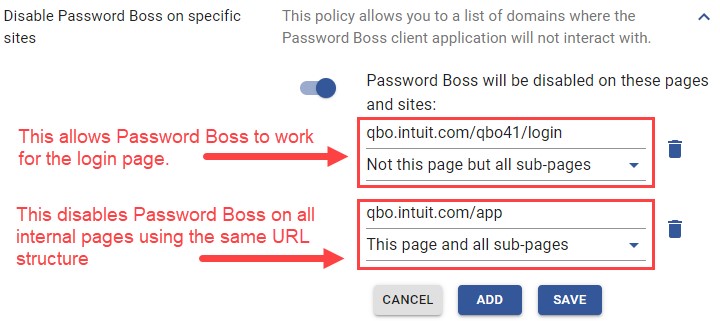
Tip - Klik op de afbeeldingen om ze groter te maken